Cara Memuat turun Pemandu NVIDIA Tanpa Pengalaman GeForce

Ingin memuat turun pemacu untuk NVIDIA GeForce GPU anda tanpa memasang aplikasi GeForce Experience NVIDIA? NVIDIA tidak menjadikannya senang dicari, tetapi anda boleh melakukannya. Inilah cara untuk mengelakkan Pengalaman GeForce di Windows.
Itu pilihan anda
Kami tidak menggegarkan Pengalaman GeForce di sini. Ini memiliki beberapa fitur yang rapi seperti kemampuan untuk mengoptimumkan tetapan grafik secara automatik untuk permainan PC Anda dan merekam permainan Anda. Ia juga dapat mencari dan memasang kemas kini pemandu secara automatik. Anda harus mencari dan memasang kemas kini secara manual sekiranya anda melewatkan aplikasi GeForce Experience.
Tetapi GeForce Experience juga merupakan aplikasi yang lebih berat yang memerlukan anda masuk dengan akaun. Anda juga mesti log masuk dengan akaun hanya untuk mendapatkan kemas kini pemandu. Sekiranya anda ingin memasang pemacu anda dengan cara klasik - hanya pemandu itu sendiri dan alat Panel Kawalan NVIDIA - anda boleh.
Cara Memuat turun Pemacu NVIDIA Tanpa Pengalaman GeForce
Anda boleh memuat turun pemacu dari laman web NVIDIA. Pergi ke halaman Pemacu GeForce yang lebih baru dan gunakan bahagian "Carian Pemandu Manual" atau gunakan halaman Muat turun Pemandu NVIDIA klasik.
Apa sahaja halaman yang anda gunakan, anda mesti mengetahui model kad grafik anda, sama ada anda menggunakan Windows versi 32-bit atau 64-bit, dan jenis pemacu yang anda mahukan. (Tidak pasti GPU mana yang anda miliki atau jenis sistem operasi Windows yang anda miliki? Tatal ke bawah untuk mendapatkan petunjuk mengenai cara mengetahuinya.)
"Game Ready Driver (GRD)" menampilkan pengoptimuman untuk permainan terbaru dan ditujukan untuk pemain, sementara "Studio Driver (SD)" mengutamakan kestabilan dan ditujukan untuk profesional kreatif
Gunakan medan untuk memilih pemacu anda dan klik "Cari." Setelah selesai, klik butang "Muat turun" untuk mendapatkan pemacu.
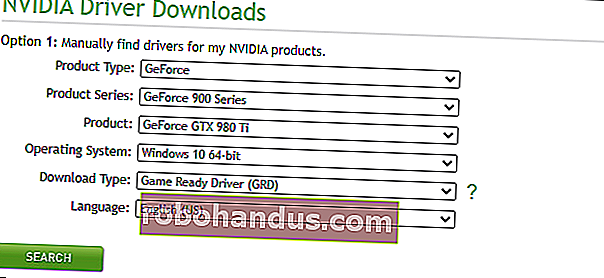
Cara Memasang Pemacu Tanpa Pengalaman GeForce
Muat turun fail EXE pemacu dan klik dua kali untuk memasangnya seperti aplikasi lain. Biarkan pemasang mengekstrak failnya dan mulakan pemasangan.
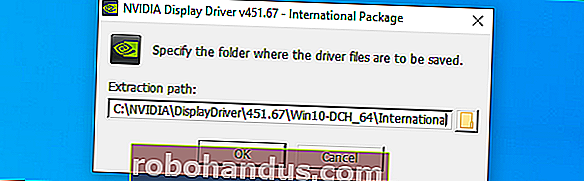
Setelah pemasang mengekstrak fail dan memulakannya, anda akan diminta untuk memilih jenis pemasangan yang anda mahukan. Secara lalai, ia akan cuba memasang perisian "NVIDIA Graphics Driver and GeForce Experience".
Pastikan untuk memilih "Pemacu Grafik NVIDIA" sebagai gantinya untuk mengelakkan pemasangan NVIDIA GeForce Experience.
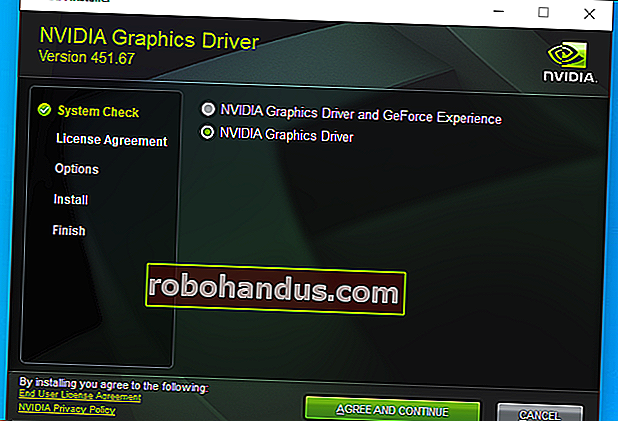
Cara Melihat GPU NVIDIA Yang Anda Miliki
Untuk memeriksa GPU NVIDIA yang anda miliki di PC Windows 10 anda, buka Task Manager. Anda boleh melakukannya dengan menekan Ctrl + Shift + Esc atau dengan mengklik kanan bar tugas dan memilih "Pengurus Tugas."
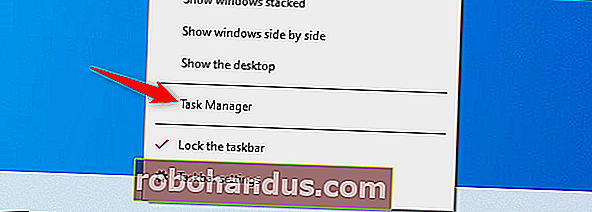
Klik tab "Prestasi" di bahagian atas tetingkap Pengurus Tugas. Sekiranya perlu, klik "Maklumat Lanjut" di bahagian bawah Pengurus Tugas untuk mengembangkan Pengurus Tugas dan melihat tab.
Pilih entri "GPU" di bar sisi di sini. Cari nama GPU anda di sudut kanan atas tetingkap Task Manager.
Sekiranya anda mempunyai banyak GPU dalam sistem anda, klik masing-masing dan periksa namanya. Sekiranya anda mempunyai komputer riba permainan, ada kemungkinan anda mempunyai grafik NVIDIA dan grafik Intel. Cari nama GPU NVIDIA.

Cara Melihat Sama ada Anda Menggunakan Windows 64-bit
Untuk memeriksa sama ada anda menggunakan versi Windows 32-bit atau 64-bit, pergi ke Tetapan> Sistem> Tentang. Anda boleh membuka tetingkap Tetapan dari menu Mula atau dengan menekan Windows + i.
Cari bahagian "Spesifikasi peranti" di skrin ini. Di sebelah kanan "Jenis sistem", anda akan melihat sama ada anda menggunakan "sistem operasi 64-bit" atau "sistem operasi 32-bit."
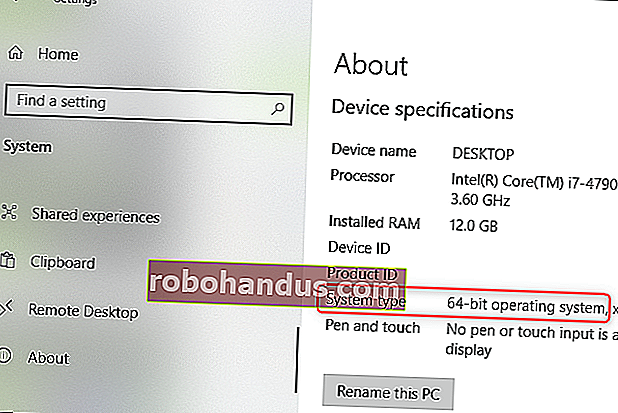
Ingat, Anda Perlu Mengemas kini Secara Manual
Anda kini bertanggungjawab untuk mengemas kini pemacu NVIDIA anda sendiri. Mereka tidak akan secara automatik memeriksa kemas kini atau memuat turun dan memasang versi baru pemacu GPU anda untuk anda. Ciri itu memerlukan perisian NVIDIA GeForce Experience.
Cara Menyahpasang Pengalaman GeForce
Ngomong-ngomong, jika anda sudah memasang perisian NVIDIA GeForce Experience, anda boleh menyahpasangnya sambil membiarkan pemacu anda terpasang.
Cukup pergi ke Panel Kawalan> Nyahpasang Program, cari "nvidia," dan hapus pemasangan aplikasi "NVIDIA GeForce Experience". Biarkan entri pemacu NVIDIA yang lain dipasang.
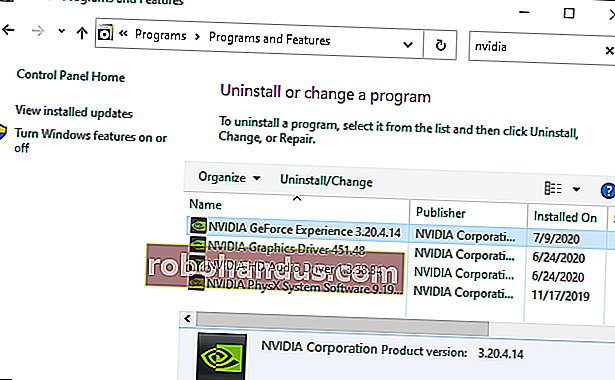
Atau Hanya Gunakan Kemas kini Windows
Sekiranya anda tidak bermain pemain PC, anda selalu boleh mendapatkan pemacu anda melalui Kemas kini Windows. Jangan pasang apa-apa dari NVIDIA dan Windows akan memasang pemacu GPU anda secara automatik. Walau bagaimanapun, pemacu tidak akan menjadi yang paling terkini untuk permainan PC terkini dan anda tidak mendapat utiliti seperti Panel Kawalan NVIDIA.
Memiliki pemacu terkini adalah penting bagi pemain, tetapi rata-rata pengguna PC boleh mendapatkannya dengan pemacu dari Windows Update.






